O iPhone e o iPad são dispositivos amplamente reconhecidos e utilizados por diversos usuários, que os recomendam como os melhores. Estes oferecem várias opções e uma delas é a ferramenta de notas, muitas pessoas preferem anotar suas tarefas, trabalhos ou lembretes em notas de celular, pois eles se tornam mais fáceis de lembrar e procurar.
É por isso que você precisa se perguntar : como ver e corrigir as notas na tela do meu iPhone ou iPad? Esta é uma opção muito eficaz que você pode usar todos os dias.
Estas notas eles podem ser feitos de forma muito simples e se preferir pode optar por outras opções mais avançadas. A seguir, ensinaremos uma maneira fácil de visualizar suas anotações na tela inicial do seu celular.
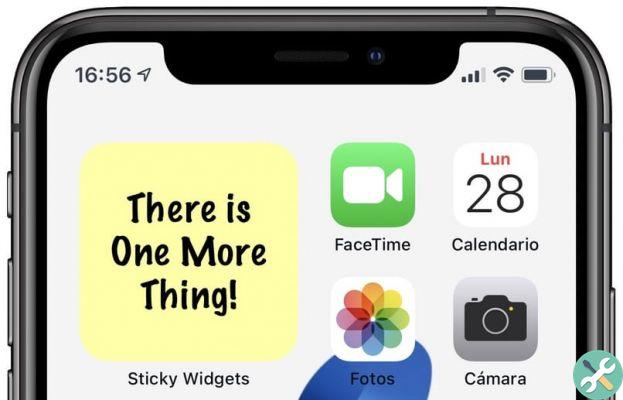
Como corrigir as notas na tela do meu iPhone ou iPad?
As notas são uma ótima ferramenta para nossa vida, para criá-las basta abrir o aplicativo de notas que traz seu celular, pressionar o botão que diz escrever e comece a escrever a nota, selecione OK para finalizar; se quiser, você pode alterar o tamanho da fonte e digitar a nota.
Para poder criar uma nota instantânea da tela de bloqueio do seu iPad e ser capaz de vê-lo a partir daí. Entre nas configurações, depois vá para a seção de notas, pressione “Login” para selecionar uma opção. Agora toque na tela de bloqueio com um Apple Pencil e crie quaisquer notas. Isso também será salvo automaticamente no aplicativo de notas.

Agora, para colocar as notas na tela do seu iPhone, a primeira coisa que você deve fazer é verificar se a versão mais recente do sistema operacional está atualizada, agora instale o aplicativo chamado 'Sticky Widget', tendo-o dovrai unicamente ir para a tela começa e segure um espaço vazio dentro dele, pressione o sinal + que apareceu.
Ao fazer isso, veremos uma lista com os Widgets que seu celular oferece, selecione o que você acabou de instalar e clique em 'Adicionar widget'. Outra maneira de você poder colocar suas notas na tela inicial é escrever sua nota no aplicativo que acompanha seu celular e fazer uma captura de tela do que você escreveu, depois coloque essa foto como sua tela inicial.
Como sincronizar notas do meu iPhone e iPad
Você pode fazer várias coisas com suas notas e pode sincronizar seu dispositivo com o iCloud, contas de e-mail como Google e Yahoo! Através deles você pode gerenciar virtualmente suas anotações.
Para iniciar sincronize nossas notas do iPhone e iPad com o iCloud, você precisa seguir os seguintes passos:
- É necessário iniciar o aplicativo de ajuste em nosso computador.
- Pressione ou selecione onde o iCloud diz
- Uma vez lá, digite i detalhes de autenticação.
- Depois de entrar, você precisa ative os serviços que deseja sincronizar e pronto.
Da mesma forma, para sincronizar as notas do iPhone e iPad com nosso Gmail, as etapas são as seguintes:
- A primeira coisa que você deve fazer é vá para a opção de configuração na tela inicial.
- Uma vez lá, selecione e-mail, calendários e contatos.
- Em seguida, selecione onde diz adicionar opções de conta e clique em Gmail.
- Quando você tem a tela pop-up, você tem que insira os detalhes de autenticação da sua conta do Gmail. Pressione Permitir quando solicitado com a tela “iOS gostaria”.
- Em seguida, você deve escolher qual serviço deseja sincronizar, como e-mail, contatos, calendários ou notas.
- E, finalmente, clique em salvar.

Em caso de sincronização de nossas notas de iPhone e iPad com nossa conta do Yahoo, você deve inserir as configurações; depois para a seção de e-mail, calendários e contatos. A partir daí, você deve ativar a sincronização entre o Yahoo e o aplicativo de notas, com essa ativação as notas são sincronizadas automaticamente entre sua conta e o dispositivo.
Subsequentemente, você pode usar sua conta do Yahoo para acessar a pasta de notas no seu dispositivo Apple a partir de qualquer outro computador. Deve-se notar que é possível alterar contas em notas para iPhone e iPad para outras contas de e-mail.
- Para fazer isso, você precisa selecionar a opção de conta no canto esquerdo da lista de notas, isso é feito para mostrar notas que você sincronizará com contas de e-mail o iCloud.
- Em seguida, você precisa acessar as configurações e escolher e-mail, contatos e calendários.
- Depois disso, você pode clicar na opção 'Todas as notas'.
- Lá, eles mostrarão todas as notas que você salvou e sincronizou com suas contas de e-mail no iPhone.
Se você tiver várias contas e você deseja alternar entre contas, você tem que ir para a opção de configuração dentro das notas e selecionar 'conta padrão', para escolher a conta da qual você deseja adicionar novas notas.
Use um widget para fixar uma nota na tela do iOS
Para usar um widget que nos permite fixar uma nota na tela do seu iPhone ou iPad iOS, você precisa baixar o aplicativo Sticky Widget.
Depois de instalado, vamos para a seção de widget para adicionar uma nova nota na tela principal. Aqui podemos escolher entre três tamanhos, muito útil se quisermos adicionar muito texto, pois quanto mais texto, menor será o tamanho. Além disso, podemos tocá-lo para modificar seu conteúdo, texto ou mudar sua cor entre amarelo, azul ou rosa.
Como adicionar widgets no iOS 14
Quando você tem o iOS 14 você também pode usar widgets na tela inicial, isso é muito útil para ter suas informações favoritas ao seu alcance. Você também pode usar os widgets do Today View deslizando para a direita na tela inicial ou na tela de bloqueio.
- para adicionar um widget à tela inicial do seu iPhone ou iPad, pressione e segure um widget ou área em branco até que os aplicativos se movam.
- Em seguida, selecione o botão Adicionar no canto superior esquerdo.
- Toque em um widget e escolha entre três tamanhos e toque em Adicionar widget.
- Por fim, pressione ok.
Para adicionar um widget da visualização “Hoje”, basta pressionar e segurar um widget até que o menu de ações rápidas seja aberto e pressionar editar a tela inicial. Portanto mova o widget para a borda direita da tela até que apareça na tela principal e pressione ok.
Você usa notas no iPhone, iPad e iPod touch
Com notas você pode escrever rapidamente o que vem à sua mente; incluindo a criação de listas, desenhos e ideias e muito mais. Graças ao iCloud você pode ter notas atualizadas em todos os seus dispositivos.
Notas de âncora
Se você quiser ancorar uma nota para fazer isso, devi unicamente deslize o dedo para a direita sobre ele e levante-o rapidamente. Você também pode ir para a nota e pressionar o botão de adição que é representado por três pontos e depois pressionar onde diz novamente.
E para desbloquear uma nota, deslize para a direita novamente.
Crie uma lista de verificação
Para criar uma lista de verificação, basta selecionar uma nota e tocar em o botão de verificação representado pelo símbolo de verificação √.
Da mesma forma, crie a lista e toque no círculo vazio para concluir uma tarefa. Além disso, você pode organizar automaticamente as tarefas concluídas na parte inferior, deslizar para criar recuos e muito mais.
Formatar uma nota
para formatar uma nota é muito simples, quando estiver em uma nota, pressione a tecla tabela ou o botão no formato 'Aa' para adicionar uma tabela, título, item ou lista com marcadores.
Outra opção é tocar e segurar e “Aa” para abrir uma lista de opções de formatação.
Adicionar Anexos
Para adicionar itens de outro aplicativo, seja um local ou um site, pressione o botão compartilhar no aplicativo do qual você deseja compartilhar o conteúdo. Em seguida, toque no aplicativo de notas e escolha a nota à qual deseja adicionar um anexo e pressione Salvar.
Personalize facilmente a aparência de suas notas
Com suas notas, você pode personalize ao seu gosto inserindo uma cor ; pode ser amarelo, azul e rosa. Além disso, dentro você pode aplicar uma grade para obter uma melhor pontuação. Para fazer isso, você só precisa fazer o seguinte:
- A abertura de uma nota pode ser existente ou nova.
- Pressione o botão Compartilhar no canto superior direito.
- Em seguida, selecione linhas e grades.
- Você pode escolher uma das 3 opções de grade ou o formato em branco.

Como visualizar notas no meu iPhone
No aplicativo Notas você pode acessar todo o repertório de notas e a cada um dos documentos a eles anexados. Para poder vê-los, você deve seguir este procedimento simples:
Primeiro, você deve abrir o aplicativo Notes, para isso basta clicar em seu ícone. Em seguida, você precisa procurar as notas; Devido a esta você tem que levar em conta a forma como suas notas são organizadas.
Bem, se você tiver todos eles na mesma pasta, você deve pesquisar por ordem de data de modificação. As notas serão ordenadas de acordo com a data da última modificação feito neles. Dessa forma, se for uma nota editada recentemente, provavelmente estará no topo da lista. Por outro lado, se for uma nota que você não escreveu ou editou há muito tempo, você deve procurar no final da lista.
Se as notas estiverem em diretórios ou pastas, você precisa fazer uma pesquisa nelas ou pode fazer uma pesquisa na barra superior. Essas pastas também são classificadas em ordem alfabética ou por data de modificação das notas que contêm.
A interface de Notas também nos fornece as primeiras palavras de cada nota para facilitar sua busca. Essa quantidade de caracteres anteriores pode variar de acordo com o tamanho da fonte que configuramos em nosso dispositivo iPhone.
Se a nota que procuramos for encontrada, para abri-la é necessário clicar nela; desta forma podemos visualizar todo o seu conteúdo. Além disso, se o conteúdo da nota também contiver documentos como imagens, áudio, PDF ou qualquer outro tipo de documento; você deve pressionar novamente para poder visualizá-lo.
No meu computador Mac
No caso do Mac, primeiro temos que ligar o nosso Mac que deve ter o sistema operacional Mac X mais recente.
Se olharmos para nossa tela principal, veremos que no canto inferior esquerdo encontraremos um ícone com o logotipo da Apple; nós o pressionamos com o botão esquerdo do mouse.
Em seguida, um menu com vários aplicativos e pastas será aberto, entramos na seção de ferramentas; lá encontraremos um aplicativo chamado notas de blog, abrimos e ele abrirá uma caixa de texto onde podemos salvar nossas notas.
Por outro lado, para visualizar nossas notas armazenadas em nosso iPhone ou iPad, precisamos acessar a seção de ferramentas do blog de notas. Em seguida, para a seção onde diz "Redefinir notas".
Agora nosso pc nos pedirá para inserir nosso e-mail e senha do iCloud. Depois de inserir nossos dados, clicaremos na seção de notas de sincronização e, finalmente, as veremos em nosso PC.
Como editar as notas na tela do meu iPhone ou iPad?
O aplicativo Sticky Widget permite que você visualize suas notas na forma de notas adesivas que ficam muito bonitas na tela. Pressione e segure o ícone do Widget para que a palavra "Editar" apareça. Vá para a seção de cores e selecione o seu favorito.
Você também pode colocá-lo em qualquer lugar da tela e agora você escreverá a nota que precisa lembrar, se quiser escrever sua nota em vários idiomas, poderá fazê-lo com o teclado. Ao passar por todos esses processos, você poderá visualizar sua nota.
Por outro lado, também existem outros aplicativos para colocar suas notas, é especial para seu iPad, mas você também pode usá-lo em seu iPhone, que é 'TapNote', tudo que você precisa fazer é instalá-lo para começar a usá-lo. Este aplicativo coloca várias notas na tela, elas aparecerão no início como um acesso rápido, quando você logar verá todas as notas que desejar.
Como manter minhas notas seguras no meu iPhone ou iPad?
Muitos preferem usar as notas diretamente ao invés de instalar aplicativos, então você precisa ficar de olho nas suas notas; para fazer isso, você pode inserir a senha no aplicativo. Você pode editá-los usando o iCloud, vá para configurações, digite o nome, digite iCloud e clique em ativar notas. Dessa forma, você pode visualizar suas notas em qualquer dispositivo Apple.

Se você quiser excluí-lo, insira a lista de notas, em seguida, clique no que você deseja excluir e deslize para a esquerda, nesse momento você verá um ícone de lixeira aparecer.
você pode também recorrer às configurações para poder excluí-lo dessa opção. Tente ter uma cópia de uma nota que é muito importante, isso irá ajudá-lo caso você exclua uma por engano, você terá outra em substituição.


























